AutoDrop mejora las técnicas de inserción con la automatización del diseño funcional. Comprueba automáticamente la geometría para insertar y ajustar el tamaño en función de las características de la familia de contenido.
Inserte los tornillos de cabeza redondeada en los agujeros de montaje restantes de la pieza Housing usando AutoDrop.
- En la cinta de opciones, pulse la ficha Ensamblar
 grupo Componente
grupo Componente  Insertar desde el Centro de contenido .
Insertar desde el Centro de contenido . - Use Buscar para encontrar los tornillos de cabeza redondeadas disponibles:
- Inserte la cadena Tornillo de cabeza redondeada en el cuadro Buscar del panel Búsqueda rápida.
- Pulse Buscar ahora.
- En el panel Resultados de la búsqueda, busque el tornillo de cabeza redondeada cilíndrica DIN 6912. Pulse con el botón derecho en él y seleccione Desplazarse a categoría. La familia se muestra y se selecciona en la Vista de lista.
- Pulse dos veces en la familia DIN 6912. Se muestra la ventana gráfica con el ensamblaje.
- Sitúe el cursor sobre un agujero de montaje vacío, tal y como se muestra:
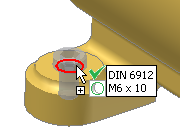
- Haga clic para mostrar la barra de herramientas de AutoDrop.
AutoDrop determina que se desea realizar múltiples inserciones de un componente seleccionado. Como puede ver, la arista circular superior de cada uno de los otros agujeros de montaje se resalta para indicar dónde insertará AutoDrop los componentes adicionales.
Nota: La opción Insertar múltiple de la barra de herramientas controla el modo en que se insertan múltiples componentes.
- Arrastre la flecha roja de la vista preliminar del tornillo para cambiar su longitud nominal a 30 mm. Nota: Al arrastrar la flecha roja, una información de herramientas muestra el tamaño completo del componente.
- Seleccione Aplicar en la barra de herramientas de AutoDrop para insertar tres tornillos de cabeza redondeada cilíndrica.
- Pulse con el botón derecho del ratón en la ventana gráfica y seleccione Terminar para finalizar el comando.
